컴퓨터 및 모바일 장치에서 YouTube 비디오를 삭제하는 방법
유튜브 영상을 업로드하는 것은 모든 사람이 쉽고 관리하기 쉬워졌습니다. 유튜브에 영상을 올린 후, 영상을 올리기 위한 것이 아니라는 것을 깨닫는다면 어떨까요? 유튜브 영상을 삭제할 수 있나요?
의도치 않게 잘못된 유튜브 영상을 올릴 수도 있지만 좋은 점은 유튜브 영상을 삭제할 수 있다는 것입니다. 유튜브 동영상을 삭제하는 방법을 알아보려면 이 게시물을 참고하세요.
파트 1. 컴퓨터에서 유튜브 동영상을 삭제하는 방법
여전히 더 나은 품질의 유튜브 비디오를 찾고 있고 유튜브 비디오를 삭제하는 방법을 알고 싶다면 쉽게 목적을 달성할 수 있습니다. 유튜브에서 동영상을 삭제하는 방법을 알기 위해서는 아래의 단계별 가이드를 따르기만 하면 되므로 유튜브 동영상을 삭제하는 것은 매우 간단합니다.
스텝 1.웹 브라우저를 사용하여 www.youtube.com 로 이동하고 유튜브 계정으로 로그인합니다.
스텝 2.드롭다운 메뉴에서 '유튜브 스튜디오' 아이콘을 선택합니다.

스텝 3.이제 '비디오로 이동'을 선택하거나 콘텐츠 링크를 사용할 수 있습니다.

스텝 4.삭제할 유튜브 동영상을 선택하고 'More actions' 아이콘을 누릅니다.

스텝 5.'영원히 삭제' 옵션을 탭하여 유튜브 동영상을 영구적으로 제거합니다.

파트 2. 전화로 유튜브 영상을 삭제하는 방법
휴대폰에서 유튜브 동영상을 삭제하는 두 가지 멋진 방법이 있습니다. 여기 모바일에서 유튜브 동영상을 삭제하는 방법이 있습니다.
2.1 공식 유튜브 앱 사용
공식 유튜브 앱을 사용 중이며 모바일에서 유튜브 동영상을 삭제하는 방법을 알고 싶다면 아래 가이드를 따라주세요.
스텝 1.안드로이드 또는 아이폰에서 유튜브 앱을 실행하고 프로필 사진 아이콘을 클릭합니다.
스텝 2. '내 채널' 아이콘을 선택한 후 동영상 아이콘을 선택합니다.
스텝 3.모든 유튜브 동영상 목록을 열려면 '동영상 관리' 아이콘을 클릭합니다. 다음으로 삭제할 동영상을 선택하고 '세 점' 아이콘을 클릭하여 '삭제' 아이콘을 눌러 유튜브 동영상을 영구적으로 지웁니다.

2.2 유튜브 스튜디오 앱 사용
유튜브 공식 앱에서 유튜브 동영상을 제거하는 것 외에도 유튜브 스튜디오 앱을 통해 유튜브 동영상을 삭제할 수 있습니다.
스텝 1.유튜브 스튜디오를 시작한 후 '세 줄 쌓기' 아이콘을 클릭합니다.
스텝 2."비디오" 아이콘을 누른 후 삭제할 비디오를 선택합니다. 다음으로 "연필" 아이콘을 눌러 계속 진행합니다.

스텝 3.동영상 편집화면에 진입한 후 기어 아이콘을 눌러야 합니다. 다음으로 'Delete From 유튜브' 아이콘을 눌러 동영상을 삭제합니다.

파트 3. 유튜브에서 재생 목록을 삭제하는 방법
유튜브 동영상 삭제 방법을 알고 유튜브 재생 목록을 삭제하려면 올바른 위치에 있습니다. 유튜브 재생 목록 삭제 방법은 다음과 같습니다.
스텝 1.우선 유튜브 계정 자격 증명으로만 로그인하면 됩니다.
스텝 2.삭제할 유튜브 재생 목록을 선택합니다.

스텝 3.이제 재생 목록 페이지가 나타납니다.
스텝 4.세 개의 점 아이콘을 누르고 '재생 목록 삭제' 아이콘을 누르면 유튜브에서 재생 목록을 삭제할 수 있습니다.
파트 4. 삭제하기보다는 비상장 또는 비공개로 하는 것을 고려합니다
유튜브에 업로드한 동영상이 제대로 작동하지 않고 잘못된 동영상을 삭제할 수 있다고 생각되면 동영상을 삭제하는 대신 가시성 설정을 '비공개'로 설정할 수 있습니다.
유튜브 비디오를 비공개로 전환하는 방법은 다음과 같습니다.
스텝 1.유튜브 동영상을 삭제하려면 언급된 모든 단계를 따를 수 있습니다. 그러나 '추가 작업' 아이콘을 누르는 대신 '편집' 아이콘을 선택해야 합니다.

스텝 2.'가시성' 아이콘을 누릅니다. 이제 비상장, 공개, 비공개 중에서 선택할 수 있습니다.

- 공개:
- 비상장:
- 개인:
동영상을 공개하면 모든 사람이 동영상을 볼 수 있습니다.
유튜브 동영상에 대한 링크가 있는 사람만 동영상을 볼 수 있습니다. 사람들은 검색, 추천 또는 채널에서 동영상을 볼 수 없습니다.
비디오는 사용자와 초대한 사람만 볼 수 있습니다. 가시성 설정을 비공개로 설정하면 청중은 유튜브 비디오를 볼 수 없습니다.
Windows 및 Mac에서 최고의 비디오 변환 도구
HitPaw Univd(HitPaw Video Converter)는 Windows 및 Mac 사용자를 위한 강력한 비디오 변환 솔루션입니다. HitPaw Univd의 특별한 기능과 다양한 비디오 변환 방법을 확인해 보세요.
HitPaw Univd의 주요 기능
- 다양한 형식 지원: HitPaw Univd는 MP4, AVI, MOV, WMV 등 다양한 비디오 형식을 지원하여 폭넓은 멀티미디어 파일과 호환됩니다.
- 고품질 변환: 고급 인코딩 기술을 통해 비디오 및 오디오 품질을 저하시키지 않고 고품질 출력 파일을 제공합니다.
- 일괄 변환: 여러 개의 비디오 파일을 한 번에 변환할 수 있는 배치 변환 기능으로 시간을 절약하세요.
- 사용자 친화적인 인터페이스: 직관적인 인터페이스를 제공하여 초보자도 쉽게 사용할 수 있습니다.
- 맞춤 설정 옵션: 해상도, 비트레이트, 프레임 속도 등 다양한 변환 설정을 사용자 요구에 맞게 조정할 수 있습니다.
HitPaw Univd를 사용하여 비디오 파일을 변환하는 방법
1. HitPaw Univd 실행: 공식 웹사이트에서 HitPaw Univd를 다운로드하고 설치한 후 프로그램을 실행합니다.
2. 비디오 파일 추가: "파일 추가" 버튼을 클릭하여 변환할 비디오 파일을 가져오거나, 파일을 직접 드래그 앤 드롭하여 추가하세요.

3. 출력 형식 선택: 변환할 파일 옆에 있는 드롭다운 메뉴에서 원하는 출력 형식(MP4 등)을 선택합니다.

4. 변환 시작: 설정을 완료한 후 "변환" 버튼을 클릭하여 변환을 시작합니다. HitPaw Univd가 선택한 형식으로 변환을 진행합니다.
5. 변환된 파일 확인: 변환이 완료되면 지정된 출력 폴더에서 변환된 파일을 확인하고 재생, 공유 또는 편집할 수 있습니다.

HitPaw Univd를 사용하면 직관적인 인터페이스와 강력한 기능 덕분에 Windows 및 Mac에서 비디오 파일을 손쉽게 변환할 수 있습니다.
마무리
이 통찰력 있는 가이드 덕분에 불필요한 유튜브 동영상을 제거하는 것이 쉬워졌습니다. 유튜브 동영상을 삭제하는 방법을 아는 데 도움이 되는 것 외에도 유튜브 재생 목록을 삭제하는 훌륭한 방법도 언급했습니다.
HitPaw Univd (HitPaw Video Converter) 를 통해 유튜브 동영상을 삭제하기 전에 변환하고 편집했는지 확인할 수 있습니다.


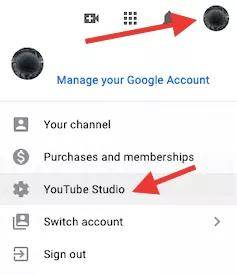
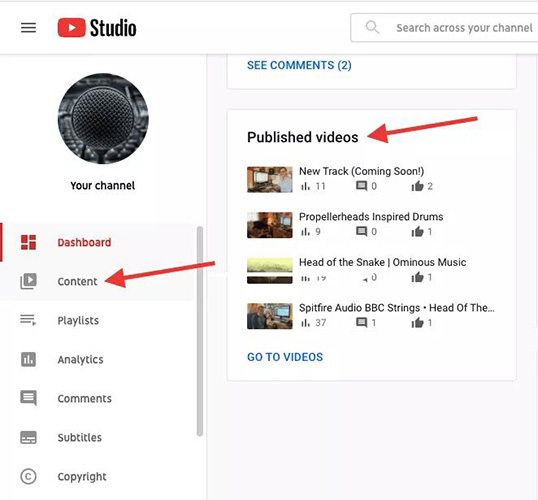
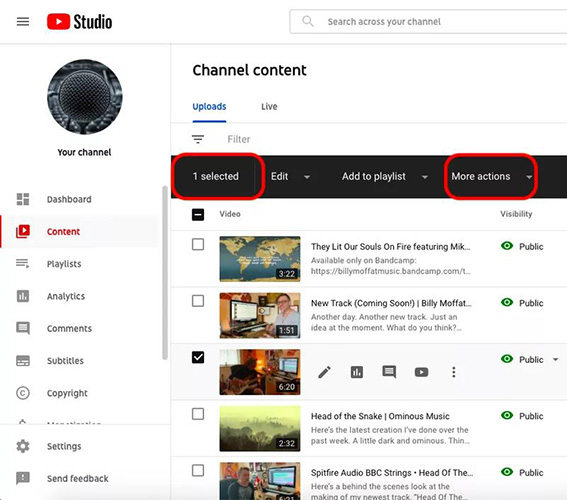
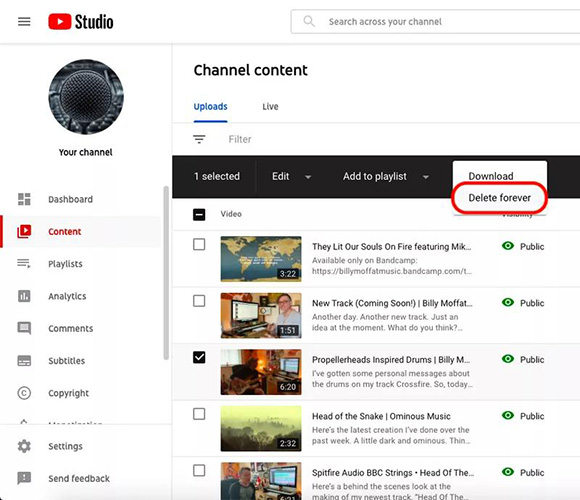
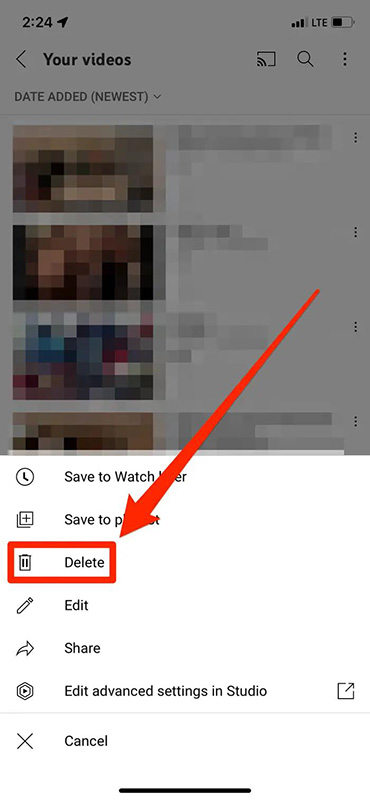
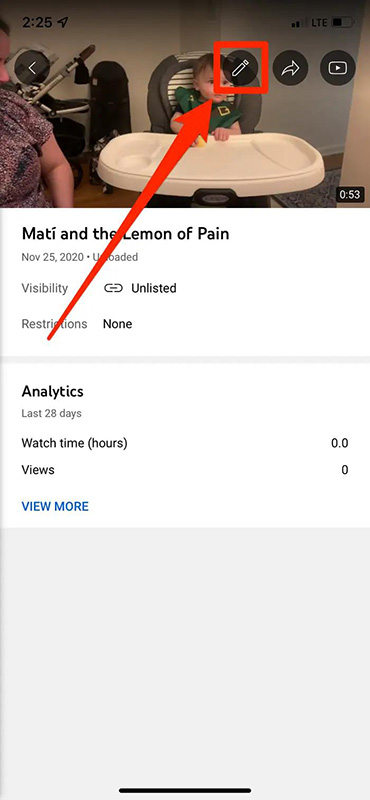
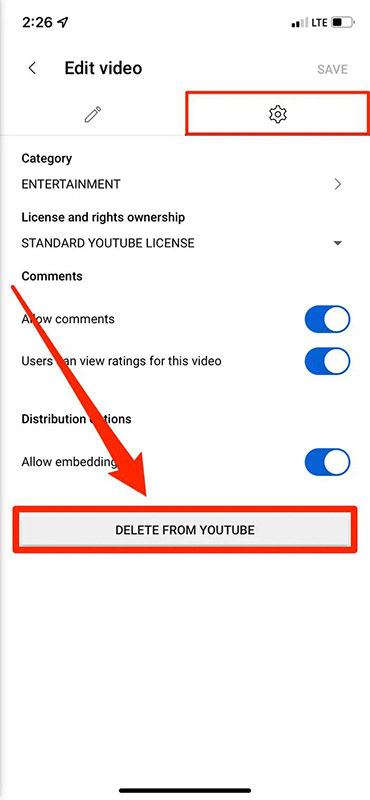
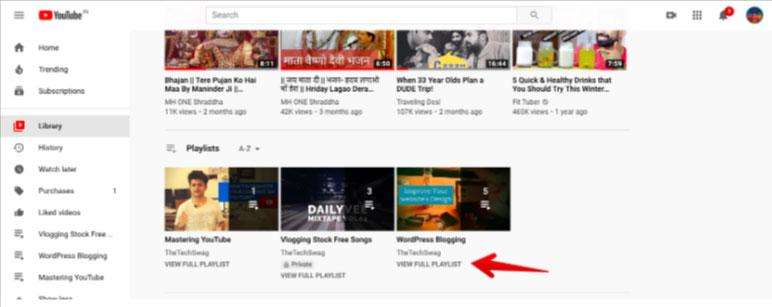
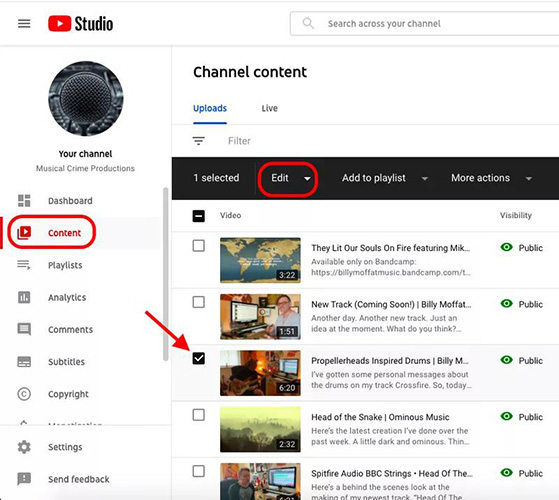
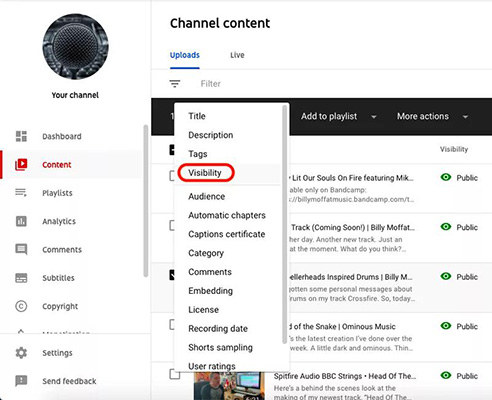








 HitPaw VikPea
HitPaw VikPea HitPaw FotorPea
HitPaw FotorPea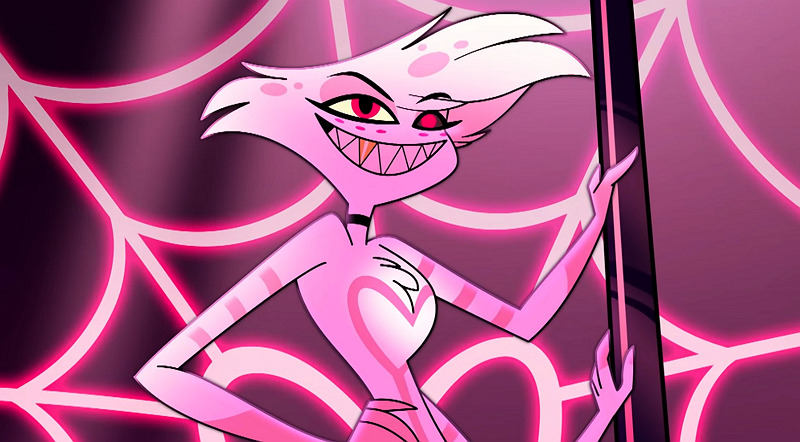

기사 공유하기:
제품 등급 선택:
김희준
편집장
새로운 것들과 최신 지식을 발견할 때마다 항상 감명받습니다. 인생은 무한하지만, 나는 한계를 모릅니다.
모든 기사 보기댓글 남기기
HitPaw 기사에 대한 리뷰 작성하기